Владимир Верстак - 3ds Max 2008. Секреты мастерства
- Название:3ds Max 2008. Секреты мастерства
- Автор:
- Жанр:
- Издательство:Издательство «Питер»046ebc0b-b024-102a-94d5-07de47c81719
- Год:2008
- Город:Санкт-Петербург
- ISBN:978-5-388-00082-8
- Рейтинг:
- Избранное:Добавить в избранное
-
Отзывы:
-
Ваша оценка:
Владимир Верстак - 3ds Max 2008. Секреты мастерства краткое содержание
Узнайте секреты профессиональной работы в 3ds Max 2008 от настоящего мастера своего дела! Автор – профессионал трехмерного дизайна. Его оригинальный подход к созданию объектов и сцен, к моделированию и визуализации будет полезен и специалисту, и начинающему пользователю. Вы узнаете обо всех возможностях новейшей версии лучшего 3D-пакета, в том числе и скрытых от непосвященных. Особое внимание уделено моделированию: вы начнете с простейших объектов и завершите созданием трехмерного автомобиля.
3ds Max 2008. Секреты мастерства - читать онлайн бесплатно ознакомительный отрывок
Интервал:
Закладка:
ПРИМЕЧАНИЕ
Данный градиент влияет на внешний вид анализатора звука. Он настраивается один раз для всех каналов. При желании вы можете использовать другие цвета анализатора звука. Если вы решите в дальнейшем менять цвет, то эту градиентную карту лучше всего настраивать как внешнюю, с последующим копированием в качестве образца (Instance) в многокомпонентный материал. В таком случае при редактировании одной карты будут изменяться цвета сразу во всех 10 каналах.
9. Поверните градиентную карту в вертикальное положение, задав параметру W области Angle (Угол) свитка Coordinates (Координаты) значение -90 (рис. 8.100).
10. Вернитесь к свитку Maps (Карты текстур), щелкнув на панели инструментов редактора материалов на кнопке Go to Parent (Вернуться к исходному)

Перейдем к настройке карты прозрачности, которая будет не только имитировать разбиение полоски анализатора на отдельные сегменты, но и управлять их отображением. Для этого нам понадобится составная карта Mask (Маска), построением которой мы сейчас и займемся.
1. В свитке Maps (Карты текстур) щелкните на кнопке None (Отсутствует), расположенной справа от Opacity (Непрозрачность).
2. В открывшемся окне Material/Map Browser (Окно выбора материалов и карт) выберите из списка карту Gradient Ramp (Улучшенный градиент) и щелкните на кнопке OK для подтверждения выбора и закрытия окна.
3. В свитке Coordinates (Координаты) задайте следующие значения параметров:
•для координат по горизонтали (U) установите смещение (Offset (Смещение)) равным 0,05 и количество повторений (Tiling (Повторения)) – 10, по количеству каналов анализатора. Смещение позиционирует маску в середине используемого полигона;
•для координат по вертикали (V) установите смещение (Offset (Смещение)) равным 0,025 и количество повторений (Tiling (Повторения)) – 20, по количеству сегментов одного канала анализатора.
4. В этом же свитке укажите минимальное размытие карты, задав параметру Blur (Размытие) значение 0,01.
5. В свитке Gradient Ramp Parameters (Параметры улучшенного градиента) установите для первого флага белый цвет (карта прозрачности работает с градациями монохромного цвета от белого до черного).
6. Передвиньте второй флаг, который находится в позиции 50, в позицию 80 и установите для него черный цвет.
7. В этом же свитке выберите из списка Gradient Type (Тип градиента) строку Box (Параллелепипед), а из списка Interpolation (Интерполяция) – строку Solid (Сплошной) (рис. 8.101).
8. Перейдем к построению составной карты, для чего справа от имени градиентной карты прозрачности, с которой мы работали, щелкните на кнопке Gradient Ramp (Улучшенный градиент).
9. В открывшемся окне Material/Map Browser (Окно выбора материалов и карт) выберите из списка карту Mask (Маска) и щелкните на кнопке OK для подтверждения выбора и закрытия окна. В результате выполненных действий появится окно с вопросом Keep old material as sub-material? (Оставить старый материал в качестве компонента?). Ответьте на него утвердительно.
10. После выбора карты Mask (Маска) в окне редактора материалов автоматически появятся параметры этой карты. В свитке Mask Parameters (Параметры маски) щелкните на кнопке None (Отсутствует) справа от Mask (Маска) и выберите в открывшемся окне Material/Map Browser (Окно выбора материалов и карт) еще одну карту Gradient Ramp (Улучшенный градиент).
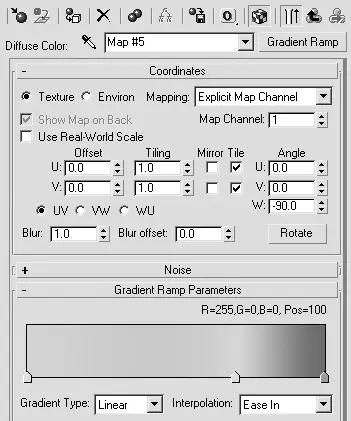
Рис. 8.100.Настройки карты Gradient Ramp (Улучшенный градиент) для основного цвета
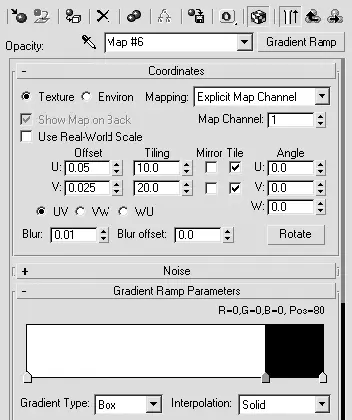
Рис. 8.101.Настройка параметров градиентной карты для создания сегментов анализатора
11. Как и для предыдущей карты градиента, в свитке Gradient Ramp Parameters (Параметры улучшенного градиента) для первого флага установите белый цвет.
12. Для второго флага задайте черный цвет. Его положение не имеет значения.
13. Щелкните на втором флаге правой кнопкой мыши и выберите из контекстного меню строку Edit Properties (Правка свойств).
1 4. В появившемся окне Flag Properties (Свойства флага) в поле имени наберите новое имя флага, например LevelMask (рис. 8.102). Это позволит при последующей анимации проще находить нужные объекты. Закройте окно Flag Properties (Свойства флага).
15. В свитке Gradient Ramp Parameters (Параметры улучшенного градиента) выберите из списка Interpolation (Интерполяция) строку Solid (Сплошной).
16. В свитке Coordinates (Координаты) задайте параметру W столбца Angle (Угол) значение –90, что позволит развернуть карту в вертикальное положение (рис. 8.103).
17. Вернитесь на верхний уровень к многокомпонентной карте, для чего трижды щелкните на кнопке Go to Parent (Вернуться к исходному), расположенной на панели инструментов редактора материалов.
Итак, мы создали составной материал на основе трех градиентных карт и карты маски. Их хватит для решения наших задач. На рис. 8.104 показано дерево материала на данном этапе редактирования. Чтобы посмотреть дерево материалов, щелкните на кнопке Material/Map Navigator (Путеводитель по материалам/картам текстур)

Если вы все сделали правильно, то у вас должно быть точно такое же изображение.
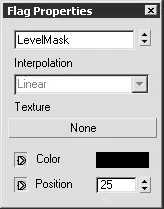
Рис. 8.102.Окно Flag Properties (Свойства флага)
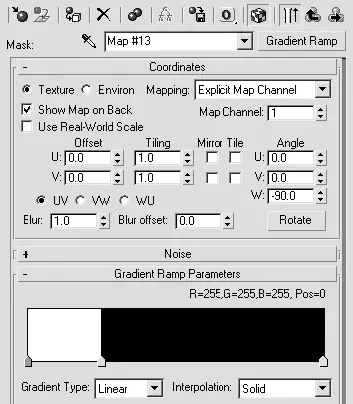
Рис. 8.103.Настройки градиентной карты маски
Сейчас необходимо анимировать положение флага LevelMask в соответствии с уровнями кривой звукового контроллера. Можно было бы использовать один из контроллеров Audio Controller (Контроллер звука), присвоенных вспомогательным объектам для управления динамиками, но я хочу показать, как можно создавать собственные параметры объекта и использовать их для решения задач анимации.
В одном из окон проекций выделите объект analyzer_wave. Выполните команду Animation ► Parameter Editor (Анимация ► Редактор параметров), в результате откроется окно Parameter Editor (Редактор параметров). В свитке Attribute (Свойства) выберите из раскрывающегося списка Add to Type (Добавить к типу) строку Selected Object’s Material (Материал выделенного объекта). Это позволит добавить создаваемый параметр материалу анализатора звука – объекту analyzer_wave. Введите в поле Name (Имя) значимое имя параметра, например soundwave (рис. 8.105).
В свитке Attribute (Свойства) щелкните на кнопке Add (Добавить), и новый параметр будет добавлен к выделенному объекту analyzer_wave. В результате в редакторе материалов в настройках многокомпонентного материала, присвоенного объекту, появится свиток Custom Attributes (Пользовательские свойства) с соответствующим параметром. Нам нужно присвоить этому значению Audio Controller (Контроллер звука), для этого обратимся к редактору кривых.
Читать дальшеИнтервал:
Закладка:










